怎么用快剪辑给视频添加字幕
快剪辑是一款功能强大的视频编辑软件,有些新用户不知道怎么用快剪辑给视频添加字幕,接下来小编就给大家介绍一下具体的操作步骤。
具体如下:
1. 首先第一步在电脑中下载并安装【快剪辑】软件。

2. 第二步打开该软件后,鼠标左键双击右上角空白区域,在弹出的窗口中根据下图所示,选择需要编辑的视频,点击【打开】选项。
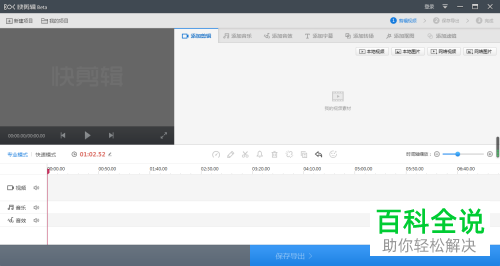
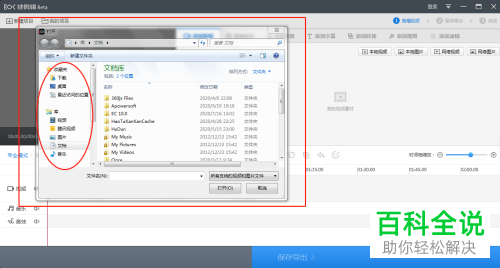
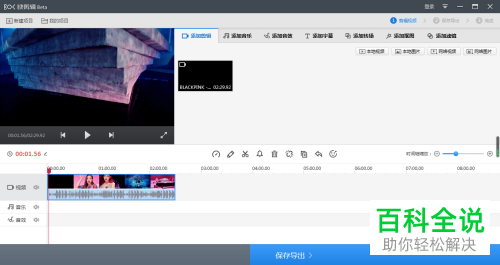
3. 第三步打开视频后,根据下图所示,找到并点击【添加字幕】选项。
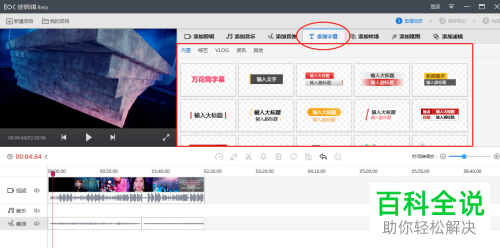
4. 第四步在弹出的菜单栏中,找到想要添加的字幕样式,根据下图箭头所指,点击右上角【+】号图标,并按照需求输入字幕文字。
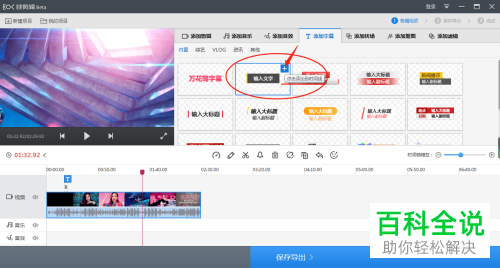
5. 第五步打开【字幕设置】窗口后,根据下图所示,按照需求设置字幕位置、字幕样式、字幕时间等等,接着点击【保存】选项。
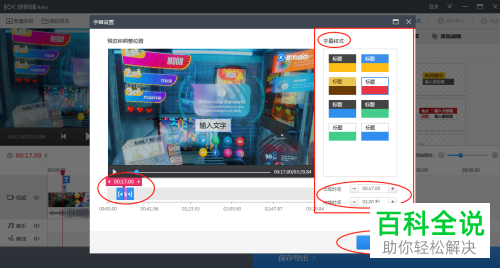
6. 最后字幕添加完成,根据下图所示,点击【保存并导出】。在跳转的页面中,按照需求设置导出格式、保存路径等等,点击【开始导出】选项即可。
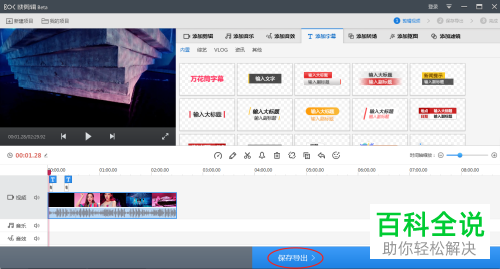

以上就是怎么用快剪辑给视频添加字幕的方法。
赞 (0)

